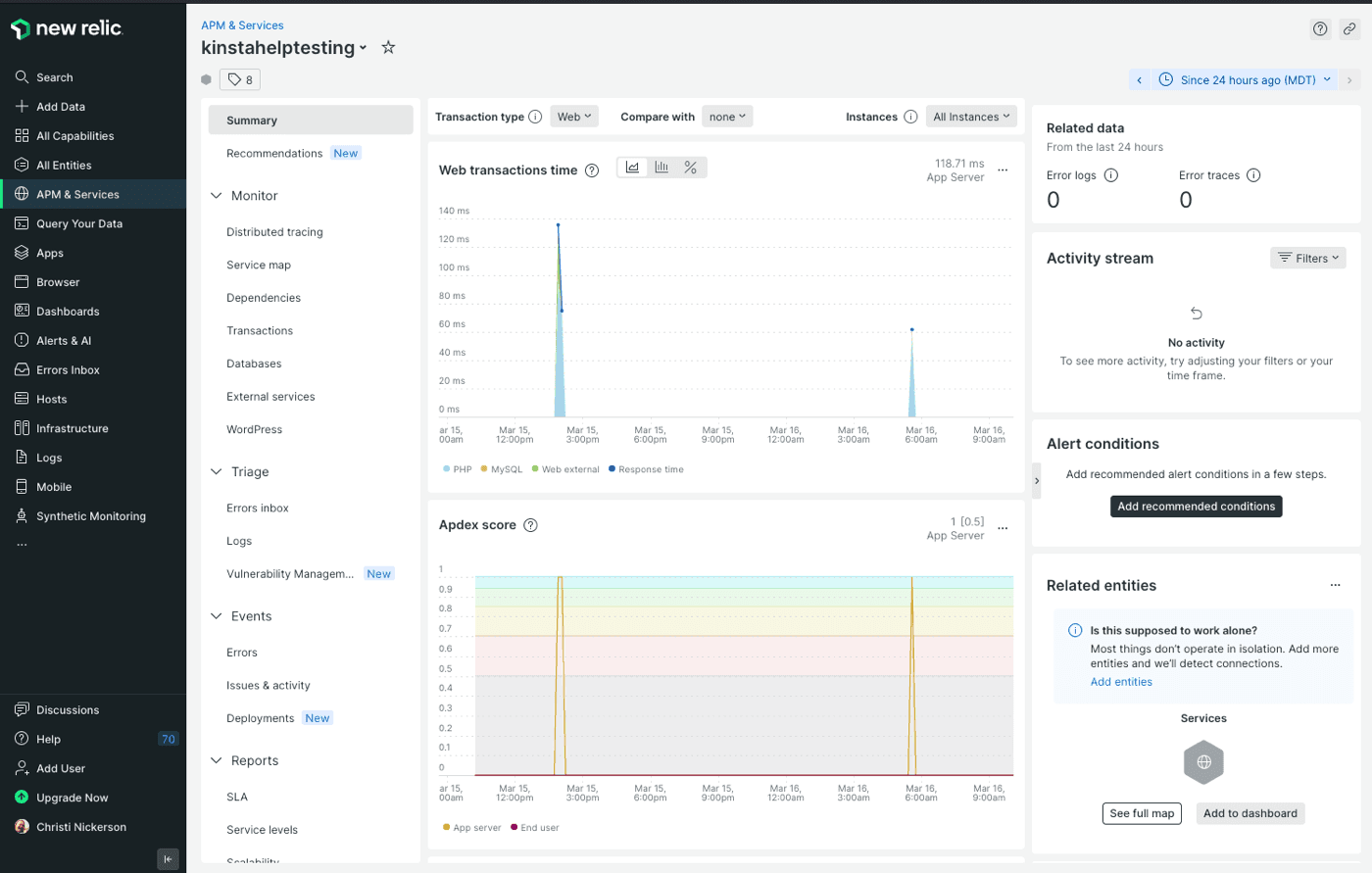New Relic Tracking
New Relic is a monitoring tool that gives you detailed performance breakdowns on a granular level.
To monitor your website with New Relic, you’ll need to sign up for your own New Relic license key.
New Relic plan tiers
New Relic has four tiers of plans – Free, Standard, Pro, and Enterprise. To choose the right one for your site’s needs, check out and compare their plans on New Relic’s pricing page.
Get a New Relic license key
If you haven’t already, sign up for a New Relic account. There are several API keys available for various features in New Relic. The key you’ll need to add to MyKinsta is the one they refer to as the license key (aka ingest – license). This is the primary ingest key used for APM ingest and other data ingest.
Once you’re logged into your New Relic account, there are a couple of places where you can copy your license key (try logging out and logging back in again if you do not see either of these options):
- On the right side of the screen, if you see a Manual Install area with the License key, try using the Copy to clipboard icon next to the key.
- If the first option doesn’t work or you do not see that option, click on the account/user dropdown and click on API keys.
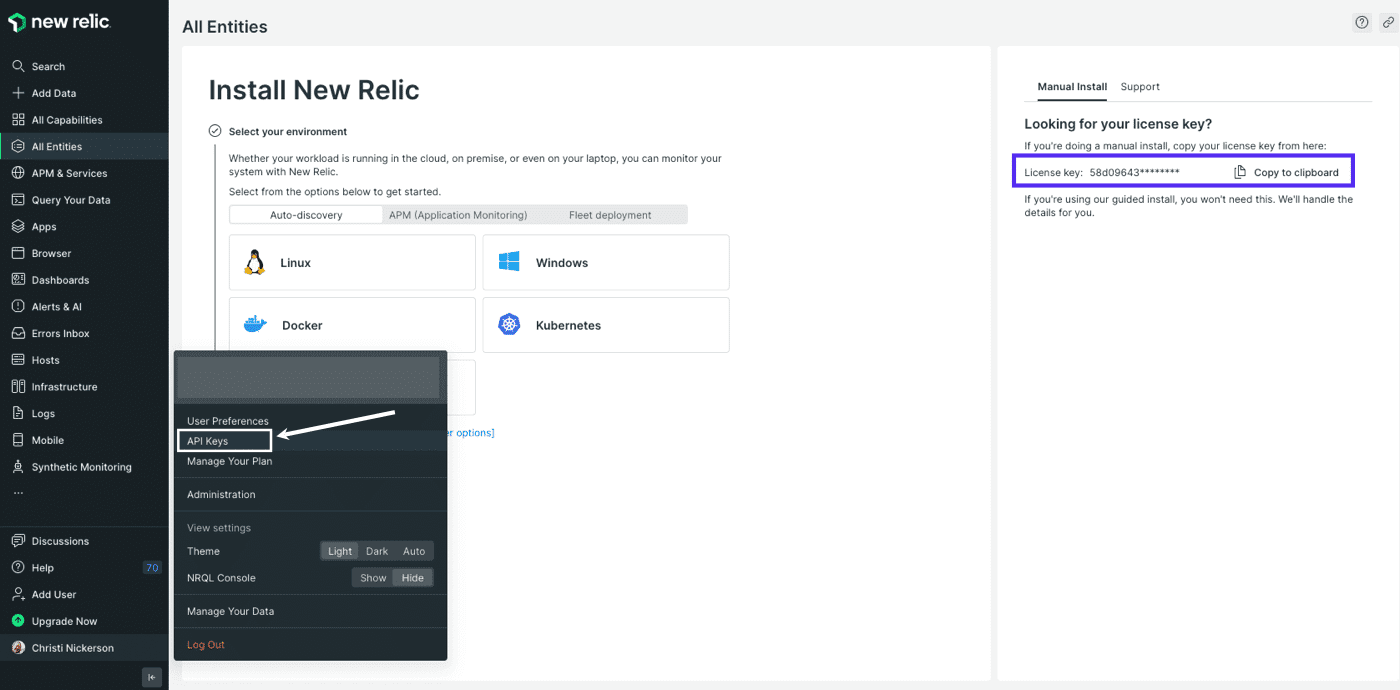
On the API keys page, you’ll see multiple API keys. The one you need to copy is the INGEST – LICENSE key. Click the three-dot (more) menu for that key and select Copy key in the dropdown.
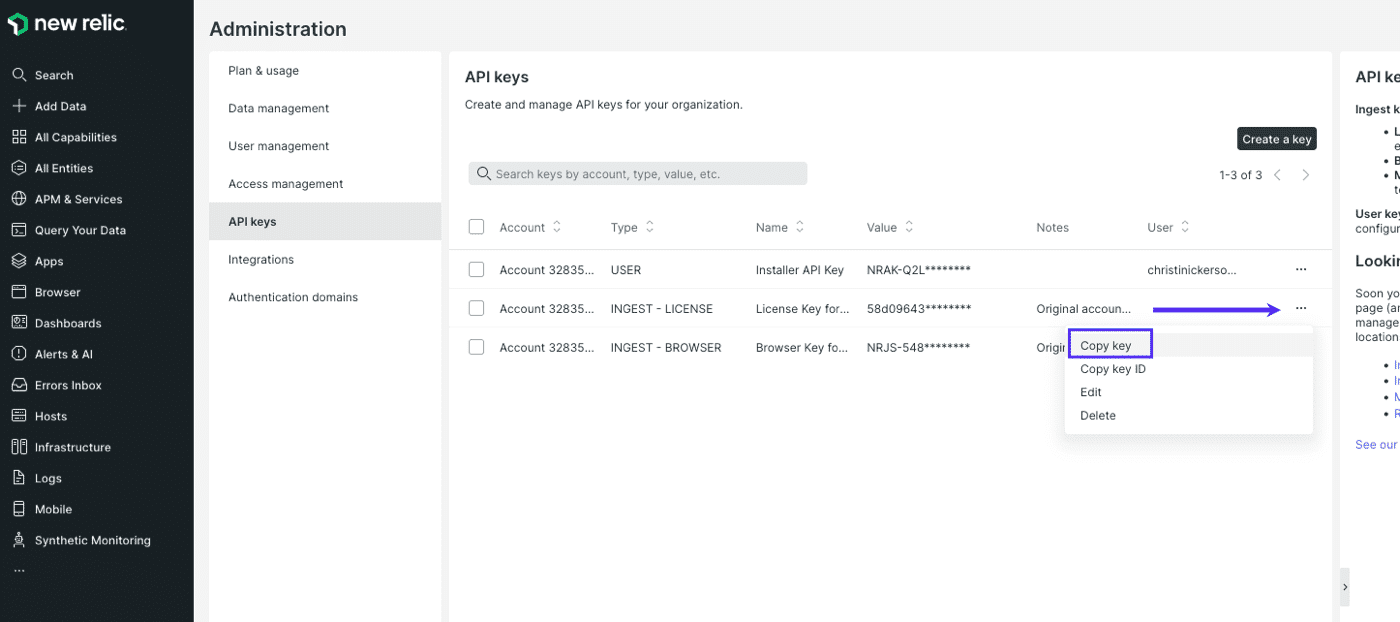
Add New Relic tracking in MyKinsta
To add your New Relic license key to MyKinsta, begin by logging in to MyKinsta. Go to your site’s Tools page and click Start Monitoring under New Relic Monitoring.
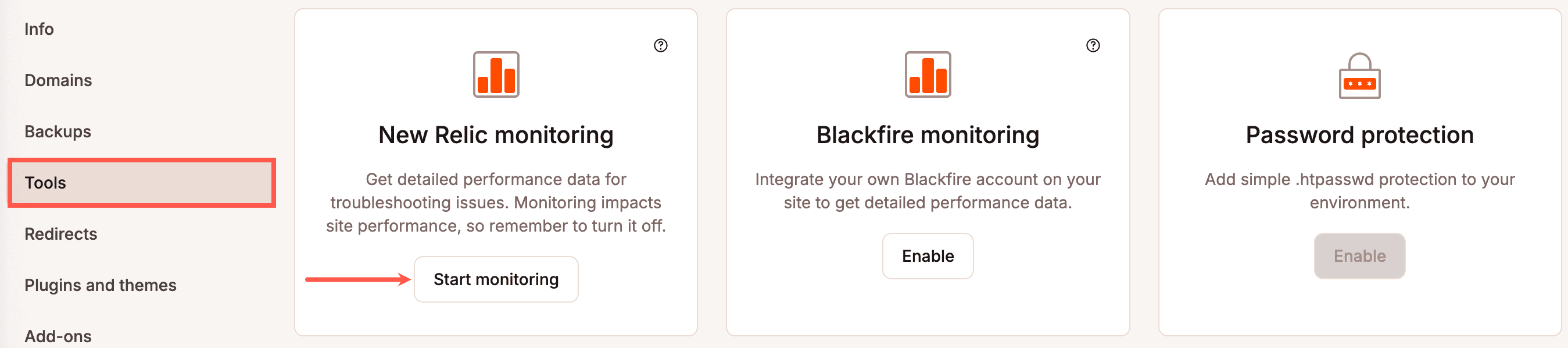
In the Start New Relic Monitoring modal/pop-up, enter your New Relic license key and click the Start Monitoring button.
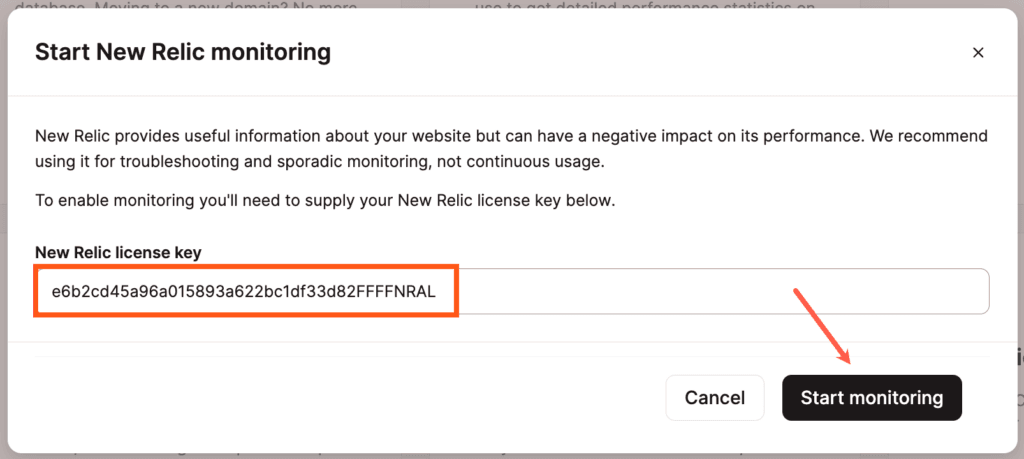
Monitor your WordPress site with New Relic
After adding your license key in MyKinsta, you’ll be able to view performance data for your WordPress site in New Relic. If your data doesn’t show up after a few minutes, try logging out and logging back into your New Relic account.
If you do not see your site on the All Entities page in New Relic, click on APM & Services in the left sidebar. You should see your WordPress site. It will have the same name it has in MyKinsta.
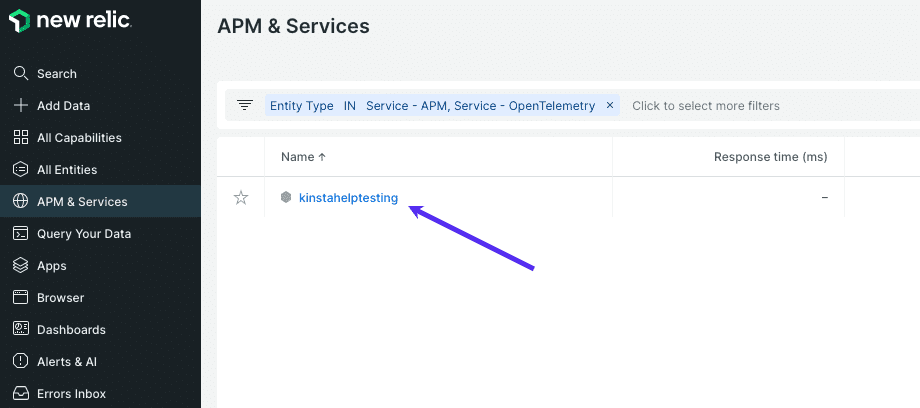
Click on your site name, and you can see the associated APM data In New Relic.